 计算机通信与网络-实验报告(共22页)
计算机通信与网络-实验报告(共22页)
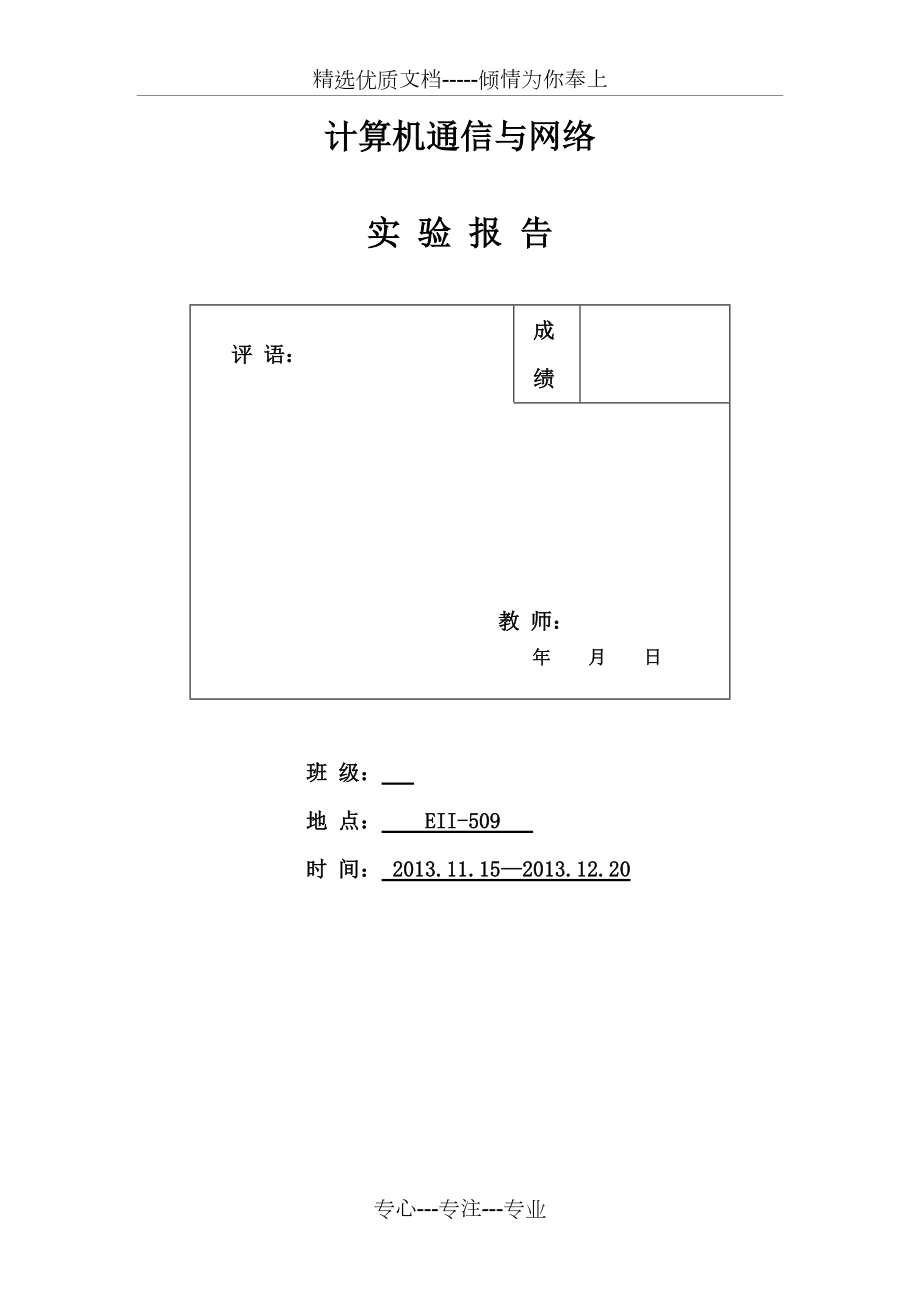


《计算机通信与网络-实验报告(共22页)》由会员分享,可在线阅读,更多相关《计算机通信与网络-实验报告(共22页)(23页珍藏版)》请在装配图网上搜索。
1、精选优质文档-倾情为你奉上计算机通信与网络实 验 报 告评 语:成绩教 师:年 月 日班 级: 地 点: EII-509 时 间: 2013.11.152013.12.20专心-专注-专业实验一 访问Cisco路由和交换设备n 实验目的 学习访问交换机和路由器的方法; 熟悉网络连接设备及附件的使用; 使用Windos系统自带的超级终端软件配置网络设备 了解交换机和路由器的开机过程n 设备需求 Cisco路由器和交换机各1台; PC机2台;Windows 98/NT/2000/XP操作系统,装有超级终端仿真软件; 如果本机没有安装超级终端仿真软件,请查找下面文件并运行:c:program fil
2、eswindows NThypertrm.exe Console控制台电缆2根n 基本知识: 访问Cisco路由器和交换机的主要方法有以下几种: 通过Console端口运行超级终端仿真软件; 通过Telnet程序; 通过AUX端口接MODEM,通过电话线与远方的终端运行超级终端仿真软件; 通过浏览器来访问; 通过网管软件;n 实验内容1. 通过Console电缆实现路由器和交换机与PC机的连接;2. 配置PC机超级终端程序的串口参数;3. 熟悉Cisco路由器和交换机的开机自检过程和输出界面;4. 学会处理实验中出现的异常问题;5. 熟练掌握网线制作方法n 实验步骤 电缆连接及配置说明:连接如
3、图1所示 超级终端配置连接时串口的缺省参数如下:1. 端口速率:9600bit/s;2. 数据位:8;3. 奇偶校验:无;4. 停止位:1;5. 流控:无。 在配置PC机时只有与上述参数相匹配,才能成功地访问到交换机和路由器。使用的操作系统是Win2000中文专业版。 打开超级终端程序,启动Win2000下【开始】【程序】【附件】【通讯】下的“超级终端”程序,屏幕上依次出现如图所示的对话窗口n 交换机初始化过程完成配置后,打开交换机电源;进入如下界面:% Please answer yes or no.Would you like to enter the initial configurat
4、ion dialog? yes/no: nSwitchenable (进入特权模式指令)Switch#若已打开交换机时间很长,界面不出现任何字符时,敲回车键后,出现:Press RETURN to get started! (直接敲回车键出现下列信息)Switchenable (进入特权模式指令)Switch# (可以输入其它特权指令) n 路由器初始化过程 完成配置后,打开路由器电源 进入界面如下: Router (用户执行模式提示符)Routerenable (进入特权模式,如有口令,需输入口令)Router#(特权模式提示符)n 网线的做法平行线排序:(两端一一对应,实际1236能连通即
5、可)白橙、橙、白绿、蓝、白蓝、绿、白棕、棕交叉线排序:( 13、26交叉) 白橙、橙、白绿、蓝、白蓝、绿、白棕、棕(568B)白绿、绿、白橙、蓝、白蓝、橙、白棕、棕(568A) 实验二 交换机VLAN实验n 实验目的 学习交换机的基本设置方法 理解交换机的端口属性 掌握VLAN的划分和配置命令n 设备需求 交换机1台; PC机4台; RJ45双交线; Console控制台电缆1根。 n VLAN的概念 VLAN(Virtual Local Area Network)的中文名为“虚拟局域网” ; VLAN是一种将局域网设备从逻辑上划分(注意,不是从物理上划分)成一个网段,从而实现虚拟工作组的数据
6、交换技术; VLAN的优点: 增加了网络连接的灵活性 控制网络上的广播 增加网络的安全性 n 交换机的工作模式 用户执行模式 默认登录模式 特权模式 基本操作模式 配置模式 全局配置 接口配置模式 接口、vlan配置n 交换机端口工作状态: 初始状态下所有的端口都在default中(vlan 1),所有的端口都可以连通; 端口指示灯橘红色表示正在初始化,变为绿色表示正常工作。 查看vlan信息命令为: Switch#show vlan (结果如下图所示) n 实验内容:在同一个交换机上配置不同的vlan 在交换机上添加两个vlan; 给新添加的vlan各加入两个端口; 用ping命令测试同一个
7、vlan中连接的计算机是否连同。n 创建VLAN用下列指令即可创建一个vlan:Switchenable 进入特权模式指令 Switch#vlan database 进入配置模式Switch(vlan)#vlan 2 name test2 2是序号,表示第二个vlan Switch(vlan)#no vlan 2 删除第二个vlan Switch(vlan)#exit 退出配置模式Switch#show vlan 查看vlan信息Switch#show vtp status 查看vtp信息 n 给创建的VLAN添加端口Switch#config terminalSwitch(config)#i
8、nterface f0/6 进入端口6的配置模式Switch(config-if)#switchport mode access 设置端口为静态vlan访问模式 Switch(config-if)#switchport access vlan 2 把端口6分配给相信的vlan 2 Switch(config-if)#exitSwitch#show vlan 查看vlan配置信息n 设置交换机模式设置和察看终端状态指令:Swith#vlan databaseSwith(vlan)#vtp server 设置为server模式Swith(vlan)#exitSwith#show vtp statu
9、s 执行结果如下: n 实验二用到的命令Switch#vlan database Switch(vlan)#vlan 2 添加vlan 2,自动命名 Switch(vlan)#vlan 3 name E508 添加vlan 3,命名为E508Switch#configure terminalSwitch(config)#interface Fa0/1Switch(config-if)#switchport mode access Switch(config-if)#switchport access vlan 2(将端口Fa0/1添加到vlan 2)Switch(config)#interfa
10、ce Fa0/2Switch(config-if)#switchport mode accessSwitch(config-if)#switchport access vlan 2同样的方法把Fa0/23和Fa0/24添加到vlan 3n 查看vlan信息,结果如下n 结果测试熟练掌握交换机的常用命令;配置PC机IP地址,用网线将PC机连接到相应的端口,用ping命令测试,同一vlan中端口连接的机器可以连通,则表示实验成功。实验三 配置跨交换机的VLANn 实验内容 配置跨交换机的vlan 了解VTP协议n 设备需求 交换机2台; PC机4台; RJ45双绞线; Console控制台电缆2根
11、。 n VTP协议 VTP协议可以在一组交换机之间进行vlan通信,VTP从一个中心控制点开始,维护整个企业网上vlan的添加、删除和重命名工作,确保配置的一致性,将进行变动时可能出现的配置一致性降至最低。n 实验内容: n 交换机1作为服务器,交换机2作为客户端;n 服务器执行vtp协议,通过Trunk口将vlan信息自动广播到客户端。唯一使用交叉双绞线的地方n 配置交换机1(服务器端) 用cisco3550作为服务器,它可以自动识别交叉线,自动将连接交叉线的端口设置成Trunk口,如果用2950作为服务器,需要完成下面命令:Switch#config terminalSwitch(conf
12、ig)#interface fa0/X 进入端口X的配置模式Switch(config-if)#switchport mode trunk 设置端口为Trunk访问模式 Switch(config-if)#switchport trunk allowed vlan all设置允许从该端口交换数据的vlan Switch(config-if)#endn 配置交换机1(服务器端)用到的配置命令:Switchenable (进入特权模式)Switch#vlan database (进入VLAN配置子模式)Switch(vlan)#vtp server (设置本交换机为Server模式) Switch
13、(vlan)#vtp domain vtpserver (设置域名)Switch(vlan)#vtp pruning (启动修剪功能)Switch(vlan)#exitSwitch#show vlan 查看vlan信息,决定是否需要重新创建或删除vlan,并且保证每个vlan都有两个端口n 配置交换机2(客户端) 客户端自动接收vlan信息(不需要自己配置vlan),只需将端口加入到相应的vlan中。用到的配置命令:Switchenable (进入特权模式)Switch#vlan database (进入VLAN配置子模式)Switch(vlan)#vtp client (设置本交换机为Cli
14、ent模式) Switch(vlan)#vtp domain vtpserver (域名必须与服务器域名一致)Swithc(vlan)#exitSwithc#show vlan 添加端口到vlan中 查看vlan信息,确保客户端vlan信息与服务器vlan信息一致,可以通过在服务器端添加或删除vlan,查看客户端变化。 在服务器端和客户端分别添加端口到已经划分好的vlan中n 实验步骤: 1. 初始化交换机1,2Switch#delete flash:vlan.dat Switch#erase startup-config Switch#reload 2. 设置交换机1,2 3. 检查线缆,连
15、接计算机 4. 按照设计图检查结果n 结果测试 配置PC机IP地址,用平行双绞线将PC机分别连接到服务器和客户端的相应端口,用ping命令测试,同一vlan连接的机器可以连通,不同VLAN中的PC机不能连通,则表示实验成功。实验四 路由器配置和子网划分n 实验目的 掌握路由器的基本配置及常用命令; 理解网络地址规划的原则及方法。 n 设备需求 路由器 1台 交换机 2台 PC机 4台 RJ45双交线 4+2根 Concole控制电缆 1根 n 实验内容 用2个交换机组建两个LAN; 用路由器将两个LAN连接; 规划设置PC机的IP地址和掩码。n 实验步骤: 用Console电缆连接计算机和路由
16、器; 用双绞线连接路由器和交换机; 打开电源,查看路由器连接口的指示灯是否正常工作; 打开超级终端,进入工作界面;n 路由器配置 路由器也有特权模式和配置模式; 常用路由器命令:Router (用户执行模式提示符)Routerenable (进入特权模式)Router# (特权模式提示符)Router#config terminal (进入配置模式)Router(config)#interface Fa0/0 (进入接口配置子模式)Router(config-if)#(接口配置子模式提示符)Router(config-if)#exit(退出接口配置子模式)Router(config)#exit
17、 (退出配置模式)Router#show ip route (查看路由表)Router#show running-config (查看端口ip及状态)n 配置路由器端口 路由器连接交换机的两个端口处于不同的局域网内,需要配置IP地址 路由器的ip就是对应网络的网关 端口配置命令:RouterenableRouter# Router#config terminal (进入配置模式)Router(config)#interface Fa0/0 (进入端口0配置子模式)Router(config-if)#ip address 192.168.0.1 255.255.255.0 配置端口0的IP地址R
18、outer(config-if)#no shutdown 端口激活命令 Router(config-if)#exit Router(config)#exit Router#n 网络地址的划分 设置路由器的两个以太网端口(f0/0, f0/1)的Ip地址和掩码 通过路由器将两个LAN互连,两个LAN之间的PC机互相能Ping通表示成功。n 测试结果 若路由器连接的两个不同网络的主机可以相互连通,则表示实验结果正确; 用Ping命令测试。实验五 静态路由配置n 实验目的 了解静态路由原理 学习查看路由表的方法和含义 掌握静态路由配置方法n 设备需求 路由器 2台 交换机 3台 PC机 8台 RJ4
19、5双交线 8根 Concole控制电缆 1根n 实验内容 两个或多个小组之间,通过配置静态路由表实现路由器的互连,查看各路由器的路由表信息,通过Debug命令监视路由器之间的信息交换n 配置静态路由的命令是:Route(config)# #ip route network-address subnet-mask IP-address 其中:network-address-目标网络地址 如:192.168.1.0subnet-mask目标网络的子网掩码,如:255.255.255.0IP-address将数据包转发到目的网络时下一跳IP地址 n 静态路由配置示例 网络拓扑如下:n 实际用到的命令
20、RouterenableRouter#config terminalRouter(config)#interface fa0/0Router(config-if)#ip address 192.168.0.1 255.255.255.0 设置ip Router(config)#interface fa0/1 Router(config-if)#ip address 192.168.1.2 255.255.255.0 Router(config-if)#no shutdownRouter(config-if)#exit Router(config)#ip route 192.168.2.0 25
21、5.255.255.0 192.168.1.3 设置路由表n 查看路由器信息命令: Router#show ip route (查看路由信息)Router#show running-config (查看当前配置信息 )interface FastEthernet0/0 ip address 192.168.0.1 255.255.255.0 duplex auto speed auto!interface FastEthernet0/1 ip address 192.168.1.2 255.255.255.0 duplex auto speed auto!ip classlessip rout
22、e 192.168.2.0 255.255.255.0 192.168.1.3 n 结果测试Ping命令的使用Dos方式下ping命令从网卡发送和接收数据。控制台方式下ping命令从console电缆发送。实验六 DNS服务器配置n 实验目的 安装DNS 服务 配置DNS客户端 配置DNS服务器。 n 实验内容 在windows 2000 server 上安装DNS服务器 配置计算机成为DNS服务器的客户端 创建DNS正向解析区域 创建DNS反向解析区域。 在DNS服务器上创建主机记录 启用DNS循环复用功能 创建DNS别名记录 n 实验环境 一台安装有windows 2000 server的
23、计算机作为DNS服务器; 一台安装有windows 2000 prefessional的计算机作为DNS客户机; 一台交换机。n DNS概述 DNS即Domain Name System,域名系统。 它是一种组织成域层次结构的计算机和网络服务命名系统。DNS命名用于TCP/IP网络,用来通过用户的名称定位计算机和服务。当用户在应用程序中输入DNS名称时,DNS服务可以将此名称解析为与此名称相关联的IP地址。 换句话说,由于IP地址是一个32位的二进制数字,我们时常见到的是称为点分十进制的IP地址,它形如192.168.0.1,而域名地址是形如的名称,计算机系统只认识IP地址,因此当用户在应用程
24、序中输入DNS名称时必须要有一种方法把域名转换为IP地址,域名系统就是完成这种转换的。n 实验步骤 正确连接硬件线路只需将计算机用平行双绞线连接在交换机上即可 安装DNS服务器(如果已安装,可先卸载一遍,再重新安装) 重新安装时需要用到:E:WIN2000CDROM 按讲义完成实验内容 n 结果测试 若完成DNS配置,可以用域名的方式访问 实验七 Win2000 IIS 服务器配置n IIS服务概述 在组建局域网时,可以利用IIS(Internet Information Server)服务来构建自己的WWW服务器、FTP服务器、SMTP服务器等,IIS 服务将HTTP协议及FTP协议域NT
25、Server出色的管理和安全特性结合起来,提供了一个功能非常全面的软件包,面向不同的应用领域给出了出色的Internet服务器方案。在Windows2000 Server中集成了IIS5.0,它完全基于Windows4.0 Server的IIS 4.0,但比IIS4.0提供了更为方便的安装/管理,增强的应用环境,基于标准的分布协议,改进的性能表现和扩展性,以及更好的稳定性和高易用性。 n 实验目的 理解web服务器的用途,掌握创建web服务器的方法 理解ftp服务器的用途,掌握ftp服务器的创建方法n 实验内容 在Win2000 server上安装IIS服务器 创建web服务器 配置web服务
26、器 创建ftp服务器 配置ftp服务器 在客户端访问IIS服务器n 实验步骤 安装Win2000 IIS服务n 与DNS服务安装方法一样,只需安装一次n 必须首先配置好DNS服务,IIS设置后才能正常工作 配置win2000 IIS服务(见讲义) n 结果测试: 应该可以用域名的方式访问 创建FTP服务器创建FTP服务器,提供文件下载和上传服务。1. 在“Internet信息服务”控制台下,右键单击“ncie(计算机名)”,选择“新建Ftp站点”。2. 弹出“Ftp站点创建向导”对话框,单击“下一步” 按钮,弹出“Ftp站点说明”对话框,在“说明”处输入“技术资料”。3. 单击“下一步” 按钮
27、,弹出“IP地址和端口设置”对话框,单击“IP地址”栏边上的下拉按钮,选择“192.168.1.25”,在TCP端口处输入“21”。4. 单击“下一步” 按钮,弹出“Ftp站点主目录”对话框,在路径处输入Ftp站点主目录为“e:files”。5. 单击“下一步” 按钮,弹出“Ftp站点访问权限”对话框,在此设置用户对此Ftp站点的访问权限。读取:允许用户从此FTP站点下载文件,在其前的方框内打“”。写入:允许用户从此FTP站点上传文件,在其前的方框内打“”。6. 单击“下一步” 按钮,然后单击“完成”按钮,即完成Ftp站点的创建。返回Internet信息服务控制台可以看到创建的Ftp站点。7.
28、 在“Internet信息服务”控制台下,右键单击创建的Ftp站点“技术资料”,选择“浏览”,弹出ftp:/192.168.1.25/-microsoft internet explorer窗口,在其右窗口显示“1.txt、2.txt、3.txt”,表明FTP站点已经创建成功。4、 配置FTP站点1. 在“Internet信息服务”控制台下,右键单击创建的Ftp站点“技术资料”,选择“属性”, 弹出“技术资料属性”对话框,单击“Ftp站点”标签,在说明处输入“技术资料”,在IP地址处选择“192.168.1.25”,在TCP端口处输入“21”,选择“限期到”输入“”,在连接超时处输入“900”
29、,在“启用日志记录”前的方框内打“”,在“活动日志格式”选择“W3C扩充日志文件格式”。2. 单击“安全账号”标签,在“允许匿名连接”前的方框内打“”,在“用户名”输入“IUSR_NCIE”,在“允许IIS控制密码” 前的方框内打“”,在“操作员”处添加“administrators”。3. 单击“消息”标签,在“欢迎”处输入“欢迎访问本站点,本站点提供技术资料下载和上传服务。祝大家工作愉快!”,在“退出”处输入“清提宝贵意见,欢迎下次再来!”。4. 单击“主目录”标签,选择“此计算机上的目录”,在“本地路径”处输入“e:files”,在“读取”、“写入”、“日志访问”前的方框内打“”,在“目
30、录列表风格”中,选择“ms-dos”。UNIX:以UNIX的文件格式显示FTP服务器文件;MS-DOS:以DOS的文件格式显示FTP服务器文件。5. 单击“目录安全性”标签,选择“授权访问”,在此可以设置访问Ftp站点的限制,单击“添加” 按钮,弹出“拒绝以下访问”对话框,选择“单机”,在IP地址处输入“192.168.1.188”;选择“一组计算机”在网络标识处输入“172.16.0.0”,在掩码处输入“255.255.255.0”;选择“域名”,在域名处输入。单击“确定” 按钮,可查看相关信息。5、 在客户端访问FTP站点在客户端访问FTP站点,实现文件下载和上传。1. 在客户端打开IE浏
31、览器,在地址栏输入ftp:/192.168.1.25,即能够访问FTP站点。在其右窗口显示“1.txt、2.txt、3.txt”,表明FTP站点已经创建成功。2. 在此可以象使用Windows资源管理器一样,利用文件的拷贝和粘贴实现文件下载和上传。3. 除了利用IE浏览器以外,在客户端还可以使用DOS命令进行文件下载和上传。在客户端计算机上打开DOS窗口,输入命令ftp 192.168.1.25。4. 在弹出的画面中输入用户名“anonymous”,密码为“空”,连接到FTP服务器。5. 在FTP提示符下输入“?”,系统会把所有FTP下可以使用的命令显示出来。FTP常用命令如下:l “dir”
32、 命令,用来显示FTP服务器端有哪些文件可供下载。如果FTP服务器端,选取UNIX的列表风格显示FTP服务器端的文件信息,可使用“ftpls l”命令显示。l “get” 命令,用来从服务器端下载一个文件。l “!dir” 命令,用来显示客户端当前目录中的文件信息。上一步中所下载的文件“1.txt”已经下载到客户端。l “put” 命令,用来向FTP服务器端上传一个文件。l “lcd” 命令,用来设置客户端当前的目录。l “bye” 命令,用来退出FTP连接。实验八 Win2000 DHCP服务器设置n DHCP概述 DHCP就是Dynamic Host Configuration Proto
33、col(动态主机配置协议)的缩写。在常见的小型网络中,IP地址的分配一般都采用静态方式,但在大中型网络中,为每一台计算机分配一个静态IP地址,这样将会加重网管人员的负担,并且容易导致IP地址分配错误。因此,在大中型网络中使用DHCP服务是非常有效率的。n DHCP服务的优点 管理员可以迅速地验证IP地址和其它配置参数,而不用去检查每个主机。 可以为每个DHCP范围(或者说所有的范围)设置若干选项(比如可以为每台计算机设置缺省网关、DNS和WINS服务器的地址)。 DHCP不会从一个范围里同时租借相同的IP地址给两台主机,避免了手工操作的重复。 如果主机物理上被移动到了不同的子网上,该子网上的D
34、HCP服务器将会自动用适当的TCP/IP配置信息重新配置该主机。 大大方便了便携机用户,移动到不同的子网上不再要为便携机分配IP地址 n 实验目的 了解DHCP服务的作用,掌握DHCP服务的安装方法 学习DHCP服务器的配置过程。 n 实验内容: 设置计算机成为DHCP客户端。 在windows 2000 server 上安装DHCP服务。 为域中的DHCP服务器授权。 在DHCP服务器上创建作用域。 在DHCP客户端查看TCP/IP配置。 配置DHCP服务器选项。 配置DHCP服务器作用域选项。 配置DHCP保留选项。n 具体步骤 安装DHCP如同安装DNS一样 具体设置参照讲义 n 结果测试 如下图所示,可以看到地址池的可分配IP范围 客户端可自动获取ip地址 已分配的IP地址在地址租约里 n 心得体会:通过这几周的实验,我对课本所学的知识有了更深刻的理解,实验过程中,我们还自己学习做了双绞线,让我们对双绞线有了更深入的了解,还学习了局域网和IIS网络配置,“纸上得来终觉浅,绝知此事要躬行!”在短暂的实习过程中,让我深深的感觉到自己在实际运用中的专业知识的匮乏。总之,收益匪浅!
- 温馨提示:
1: 本站所有资源如无特殊说明,都需要本地电脑安装OFFICE2007和PDF阅读器。图纸软件为CAD,CAXA,PROE,UG,SolidWorks等.压缩文件请下载最新的WinRAR软件解压。
2: 本站的文档不包含任何第三方提供的附件图纸等,如果需要附件,请联系上传者。文件的所有权益归上传用户所有。
3.本站RAR压缩包中若带图纸,网页内容里面会有图纸预览,若没有图纸预览就没有图纸。
4. 未经权益所有人同意不得将文件中的内容挪作商业或盈利用途。
5. 装配图网仅提供信息存储空间,仅对用户上传内容的表现方式做保护处理,对用户上传分享的文档内容本身不做任何修改或编辑,并不能对任何下载内容负责。
6. 下载文件中如有侵权或不适当内容,请与我们联系,我们立即纠正。
7. 本站不保证下载资源的准确性、安全性和完整性, 同时也不承担用户因使用这些下载资源对自己和他人造成任何形式的伤害或损失。
